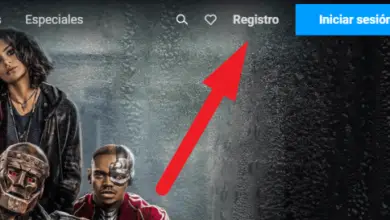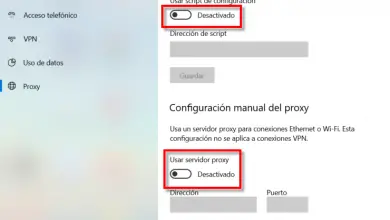Ces fonctions de registre Windows améliorent la vitesse d’Internet
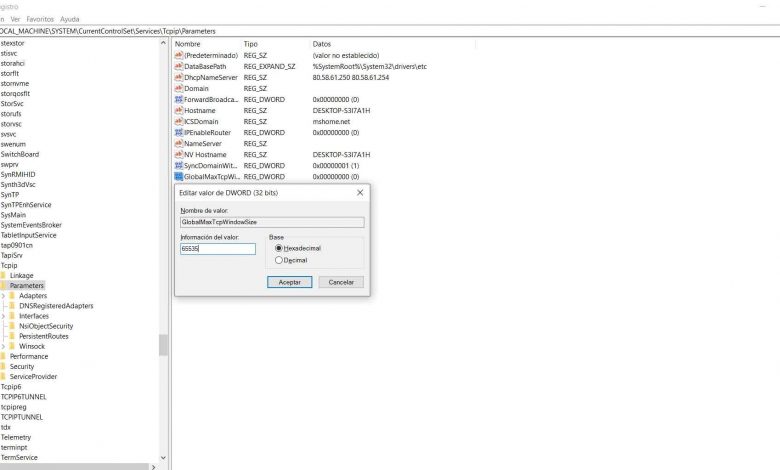
Avoir une bonne vitesse Internet est essentiel pour surfer sur le net. C’est vital pour télécharger des fichiers volumineux, entrer dans des pages web, passer des appels vidéo… Bref, c’est nécessaire à nos actions quotidiennes. Cependant, à de nombreuses occasions, des problèmes peuvent survenir. Des défauts se produisent qui affectent le bon fonctionnement des connexions. Dans cet article, nous allons parler de certaines fonctions du registre Windows pour améliorer la vitesse d’Internet.
Fonctions de registre Windows pour améliorer la vitesse d’Internet
Windows est sans aucun doute le système d’exploitation le plus utilisé sur les ordinateurs de bureau. Il existe de nombreux outils dont nous disposons pour toutes sortes d’actions. Certains d’entre eux sont inclus dans le système lui-même et nous n’avons pas besoin d’installer quoi que ce soit d’autre. C’est ce qui se passe par exemple lors de certaines modifications de la base de registre.
Ces changements nous permettent de configurer certains aspects qui peuvent être essentiels à notre quotidien. Nous pouvons par exemple améliorer la sécurité. Aussi, comme nous allons le voir, nous pouvons améliorer certains points importants liés à la connexion Internet. L’objectif n’est autre que d’obtenir une connexion plus rapide et plus stable.
Avoir une connexion Internet puissante se traduit par une bonne vitesse, une faible latence, ainsi qu’une qualité et une stabilité. Ce n’est pas toujours présent, car parfois des problèmes peuvent survenir qui nous affectent, ainsi que certaines mauvaises configurations qui pourraient endommager notre connexion Internet. Grâce au registre, nous pouvons effectuer des modifications simples qui, à certaines occasions, pourraient s’avérer utiles pour obtenir cette vitesse et cette stabilité supplémentaires lors de l’utilisation de certaines applications, des demandes aux serveurs, etc.
SizReqBuf
L’un des changements que nous pouvons apporter à partir du registre Windows pour améliorer la vitesse d’Internet est via SizReqBuf . Représente la taille des tampons de réception bruts dans un environnement de serveur. Cela signifie que cela peut affecter le stockage de quelque chose dans un environnement à latence élevée. Il pourrait gagner à héberger un site Web ou tout autre service, par exemple.
Notre système accorde généralement un tel tampon à 16384 octets . Dans la plupart des cas, cela suffit, mais nous pourrions le modifier. Pour ce faire, vous devez entrer dans le registre via la combinaison de touches Windows + R et y entrer le chemin ComputerHKEY_LOCAL_MACHINESYSTEMCurrentControlSetServicesLanmanServerParameters
Nous devons ajouter un nouveau SizReqBuf DWORD. Dans le cas d’un serveur avec plus de 512 Mo de mémoire physique, la valeur doit être modifiée à 17424. Si elle est inférieure à 512 Mo de mémoire, il est conseillé de modifier cette valeur à 4356.

IRPStackSize
La fonction IRPStackSize peut être modifiée dans le registre Windows. Fait référence à la taille de la pile de paquets de demande. Il représente le nombre de tampons de réception de 36 octets que notre équipe peut utiliser en même temps. C’est ce qui vous permettra de recevoir plus ou moins de données simultanément.
Principalement, nous pourrons remarquer des changements si nous avons un contrat à haute vitesse. Dans le cas où le montant de l’IRP est très faible, nous pouvons avoir des limitations. Par défaut, Windows attribue l’IRP 15, mais nous pouvons l’étendre jusqu’à 50. Par exemple, 32 pourrait être une bonne mesure.
Pour modifier cette valeur, la première chose à faire est d’appuyer sur la combinaison de touches Windows + R et d’exécuter regedit. Plus tard, nous allons au chemin EquipoHKEY_LOCAL_MACHINESYSTEMCurrentControlSetServicesLanmanServerParameters.
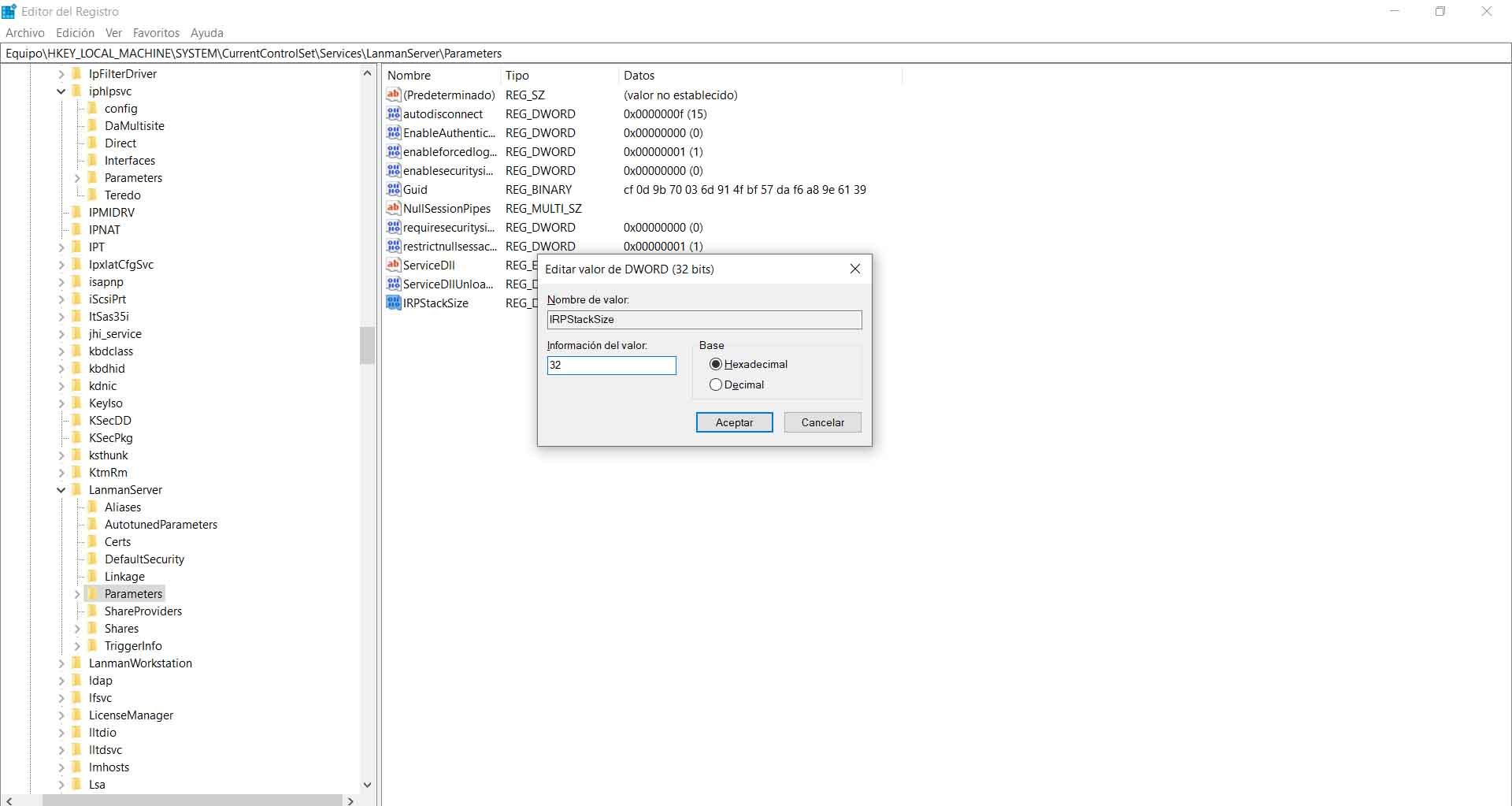
Là, nous devons ajouter une nouvelle valeur DWORD 32 bits et lui donner le nom IRPStackSize et lui attribuer la valeur que nous voulons, comme ce serait 32 dans l’exemple.
TTL par défaut
La valeur DefaultTTL indique à un routeur combien de temps un paquet doit attendre pendant qu’il essaie de le livrer avant de le supprimer. Si cette valeur est élevée, notre équipe passe plus de temps à attendre la livraison du colis, ce qui pourrait affecter la productivité du réseau.
Windows, par défaut, attend 128 secondes. Cela pourrait entraîner des retards en cas de problème. Nous devons entrer dans le registre Windows et aller au chemin EquipoHKEY_LOCAL_MACHINESYSTEMCurrentControlSetServicesTcpipParameters.
Une fois que nous sommes ici, nous devons créer une nouvelle valeur DWORD avec le nom DefaultTTL. On peut lui donner une valeur comprise entre 1 et 255. Plus il est bas, moins il aura d’attente. Cependant, vous devez maintenir un équilibre pour éviter les problèmes.
MaxFreeTcbs
Dans ce cas, il s’agit d’une valeur qui détermine le nombre de connexions TCP actives que notre équipement peut gérer à un moment donné, en fonction de la quantité de mémoire physique et des performances en termes de bande passante. Si ce nombre est très élevé, notre équipement peut ne pas traiter correctement les transactions TCP en raison du grand nombre de connexions actives en même temps. En revanche, si la valeur est trop faible, nous ne pouvons pas héberger ou demander autant de connexions.
Cette fois, nous revenons au chemin EquipoHKEY_LOCAL_MACHINESYSTEMCurrentControlSetServicesTcpipParameters et créons une nouvelle valeur DWORD MaxFreeTcbs et la définissons comme 65536. Pour ceux qui utilisent un ordinateur avec peu de ressources, nous pouvons définir la valeur sur 16000.
MaxUserPort
Lorsqu’une application demande l’ ouverture d’ un port disponible à partir de Windows, le système d’exploitation choisit un port de 1024 à un maximum spécifié connu sous le nom de « MaxUserPort ». Un port sur notre ordinateur nous permet d’établir des connexions TCP/UDP sur Internet et sur le réseau local.
Ce que nous faisons, c’est attribuer une valeur aux options lors de l’ ouverture d’un port . Cette valeur peut aller de 5000 à 65534. Par défaut, elle est affectée à 5000, nous pouvons donc l’augmenter pour gagner en vitesse lors de la recherche d’un port. On peut mettre la valeur 65534 si on veut.
Pour ce faire, nous devons accéder au chemin EquipoHKEY_LOCAL_MACHINESYSTEMCurrentControlSetServicesTcpipParameters et créer une nouvelle valeur DWORD MaxUserPort avec cette valeur.
Tcp1323Opts
Tcp1323Opts nous permet d’utiliser la RFC 1323, connue sous le nom de «High Performance TCP Extensions», de trois manières. Cette valeur particulière fonctionne avec l’horodatage et la mise à l’échelle de la fenêtre réseau. Cela permet à la connexion TCP de négocier une taille de fenêtre de réception avec un serveur, permettant aux ordinateurs de spécifier des fenêtres de réception allant jusqu’à 1 Go.
Encore une fois, nous allons dans le registre Windows et ouvrons le chemin EquipoHKEY_LOCAL_MACHINESYSTEMCurrentControlSetServicesTcpipParameters. Cette valeur peut déjà être créée et si ce n’est pas le cas, nous lui attribuons le nom Tcp1323Opts. Plus tard, nous lui donnons la valeur 1 (ou nous le modifions s’il l’est déjà).
GlobalMaxTcpWindowSize
Cette valeur fait référence à la quantité de données pouvant être envoyées depuis notre équipement sans recevoir de paquet de confirmation. Gardez à l’esprit qu’à chaque fois que nous envoyons de petites données sur Internet, notre équipe doit attendre ce paquet et informer l’autre extrémité du réseau que tout est correct. Parfois, en raison de la latence et du partage de trafic inapproprié, ce n’est peut-être pas la meilleure chose à faire.
C’est pourquoi nous pouvons créer cette valeur DWORD et permettre l’envoi de plus de données sans attendre l’arrivée de ce paquet. Nous pouvons le faire via le chemin de registre EquipoHKEY_LOCAL_MACHINESYSTEMCurrentControlSetServicesTcpip et créer une valeur appelée GlobalMaxTcpWindowSize. Nous l’appelons GlobalMaxTcpWindowSize et lui donnons une valeur de 65535. Cela permet à notre équipe d’envoyer 64 kilo-octets sans attendre de confirmation. Nous pouvons également l’augmenter à 128 en lui attribuant une valeur de 131072.
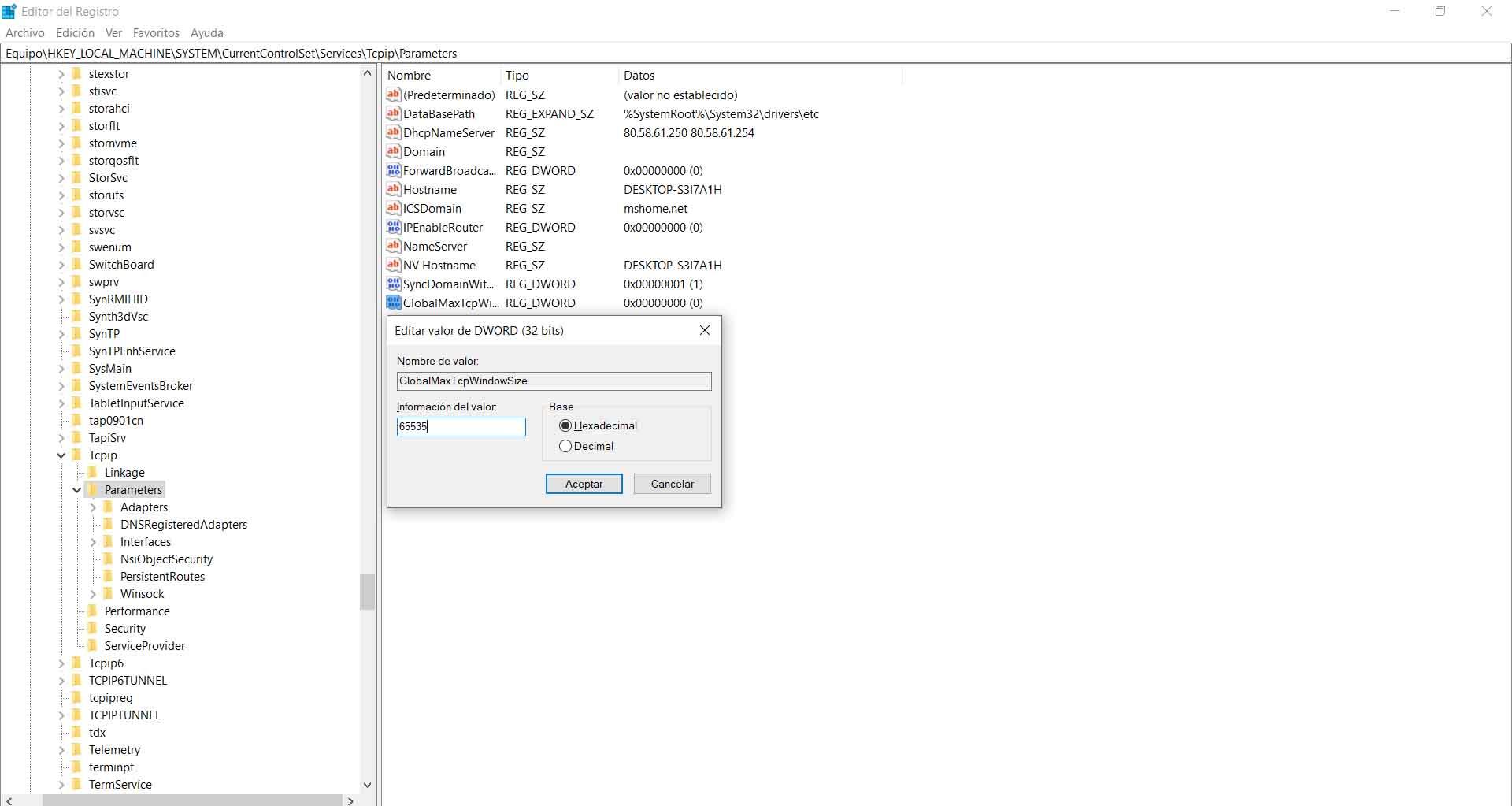
En bref, ce sont quelques modifications que nous pouvons apporter via le registre Windows pour que notre connexion Internet, ainsi que notre ordinateur lors de la connexion au réseau, fonctionnent le mieux possible. Nous avons déjà mentionné que la vitesse d’Internet est un facteur très important pour les utilisateurs et grâce à l’enregistrement, nous pouvons également améliorer certains paramètres.
Remarque importante : tout ce que nous avons montré se réfère à des changements dans le registre Windows. Pour éviter les problèmes, il est toujours conseillé de créer une copie de sauvegarde du registre avant d’apporter des modifications. De plus, chaque fois que nous remarquons que la vitesse se détériore ou que nous avons un problème, nous devons revenir à l’état précédent. C’est quelque chose que nous devons toujours garder à l’esprit lorsque nous allons modifier une valeur dans le registre Windows et nous ne voulons pas de problèmes qui pourraient affecter le bon fonctionnement du système.